很多小伙伴在学习使用Word的时候都知道该如何对自己的文章内容进行排版,在段落设置中设置首行缩进和行间距,不过到了演示文稿PPT中之后,很多小伙伴就找不到段落设置这个选项在哪里了,也不知道该如何去对文案内容进行设置,其实设置的方法很简单,我们选中文字然后右键单击就能看到“段落”选项,点击进入之后就能看到熟悉的设置页面,点击特殊格式就能找到首行缩进的选项,只是有的小伙伴可能不清楚具体的操作方法,接下来小编就来和大家分享一下PPT中设置文本首行缩进和间距的方法。
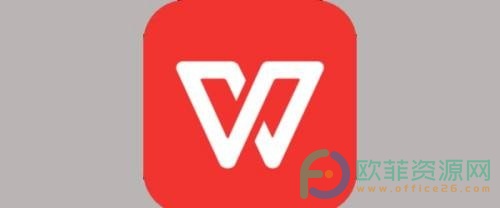
方法步骤
1、第一步,我们先打开PPT,进入PPT页面之后,我们插入文本框然后在文本框内输入自己准备的内容
PPT快速将切换效果应用到所有页面的方法
在设置PPT时,除了动画效果,我们为了让PPT展现的形式更加的多样化,还能将PPT页面的切换效果进行设置。切换效果很多小伙伴可能不是很熟悉,就是整个页面出现时的动画效果,如果
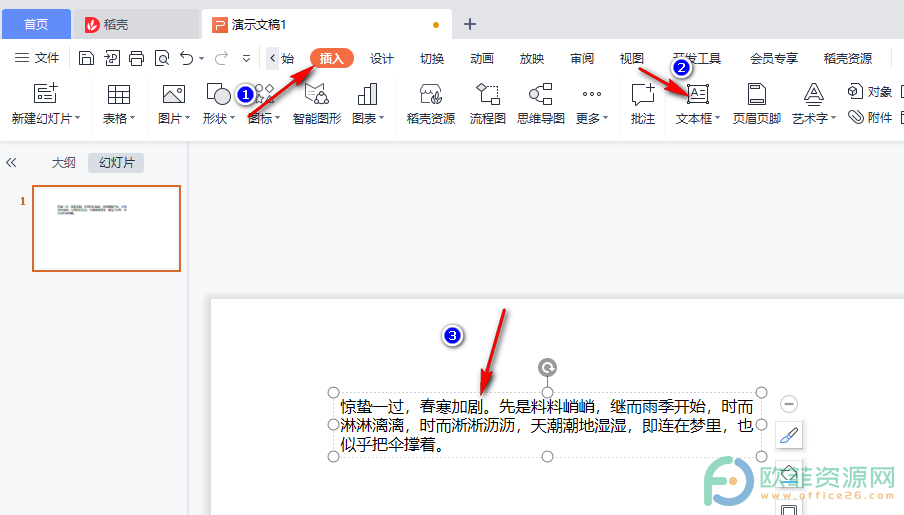
2、第二步,选择我们输入的文字,然后右键单击选择“段落”选项
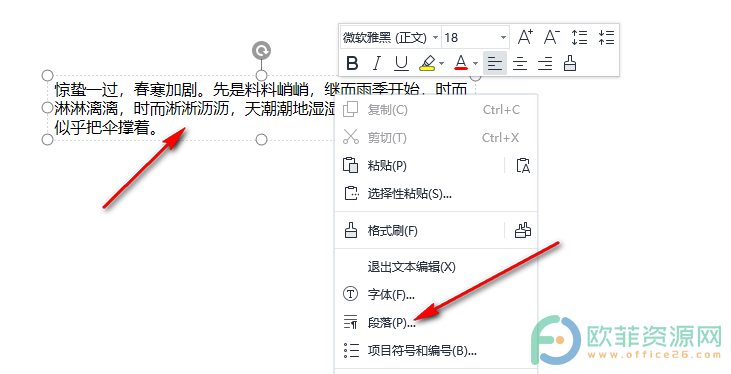
3、第三步,进入段落页面之后,我们可以看到“缩进和间距”选项,然后看到缩进选项中的“特殊格式”我们选择首行缩进,然后将前面的单位换为“字符”,接着输入“2”就变为首行缩进2字符了,在间距一栏中,我们根据自己的需求进行设置,一般为单倍行距,设置完成之后点击确定即可
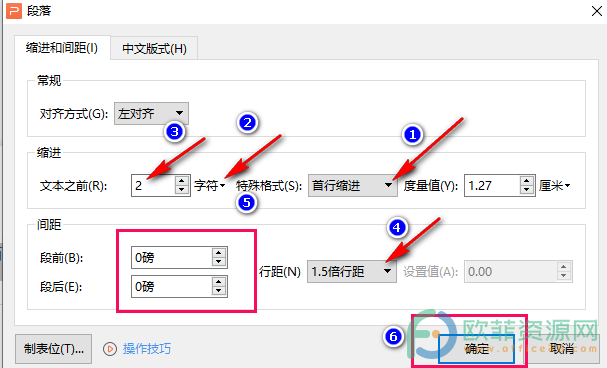
以上就是小编整理总结出的关于PPT中设置文本首行缩进和间距的方法,我们打开PPT然后插入文本框,输入内容之后,选中内容右键单击选中段落,进入段落设置页面,我们根据自己的需求将缩进和间距进行设置,最后点击确定即可,感兴趣的小伙伴快去试试吧。
PPT中快速设置相同动画效果的方法
很多小伙伴在制作PPT的时候都会觉得工作量很大,无论是文案,还是PPT的格式、排版等各方面都有很大额工作量,尤其是为了美观需要对PPT进行一些细微的设置,例如给PPT添加一些动






